2020年6月24日に念願のGoogle AdSense(グーグルアドセンス)に一発合格しました。
このブログを立ち上げるにあたって最初の目標がGoogleアドセンスの審査に合格することでした。
Googleアドセンス申請をするまでは色々調べて準備をしてきました。
また申請当時、新型コロナウィルスの影響で審査に遅延が起きている、などの情報もあり、合格メールが届くまでは毎日本当に不安でした。
今回の記事では、審査時のサイト状況や申請のために行ったことなどをお伝えしていきます。
これからGoogleアドセンス合格を目指す方などへ少しでも助けになれば嬉しいです。
合格時のサイト状況は

このメールが届いたときには嬉しさと驚きのあまりPCの前でフリーズしてしまいました。このお姉さんをどれだけ待ち望んだことか。。
| ジャンル | 雑記ブログ |
| ブログ開設日 | 2019年10月31日 |
| アドセンス申請日 | 2020年6月17日 |
| 申請時の記事数 | 12記事 |
| 合格時の記事数 | 15記事 |
| アドセンス合格日 | 2020年6月24日 |
| 審査日数 | 7日 |
| 記事の文字数 | 1141~4255文字(平均2736文字) |
| 1日平均ユーザー数 | 0~1 |
| 合計PV数 | 120 |
ブログ開設からGoogleアドセンス申請まで半年以上あいているのがわかると思います。
ITリテラシーも何もない超初心者からのスタートです。
初めのころはわからない用語を調べることやワードプレスの設定、記事作成にあまりに時間が掛かるため、何度も心が折れかけてました。。いや、折れてました( ;∀;)
また、最初の計画では5月頃にアドセンス申請をする予定でした。
ですが、新型コロナウィルスの影響で審査が出来ないというような事案も出ている、という情報などもあったので一旦、申請したい気持ちを我慢して6月に申請することにしました。
審査日数ですが、結果から言うと7日で合格メールが届きましたが、審査中はこのような表示がされていました。
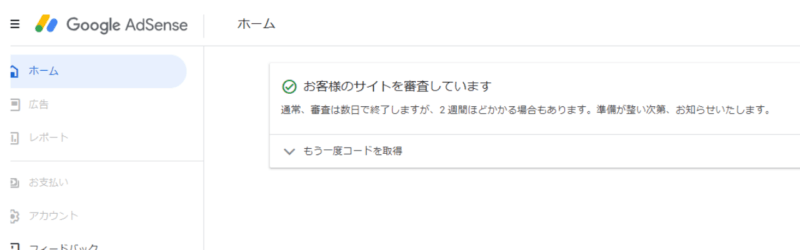
ネットの情報では数時間で終わった、という短い審査日数のものや、逆に1ヵ月以上かかった、などケースバイケースのようですね。
投稿記事数については、申請中に念のため3記事投稿しました。
ユーザー数、PV数に関しては恥ずかしいくらい少ないです・・・。ですが、私の数字からすると沢山PV数がないと合格出来ない!というのはないのかもしれないですね。
ちなみに、アフィリエイト広告は外して申請しました。
Google AdSenseとは
Google AdSense(グーグルアドセンス)とは自分のウェブサイトに広告を表示することで収益を得ることが出来るサイト運営者向けのサービスです。
審査さえ通れば、自分のウェブサイトにグーグル広告が自動配信されるように設定出来るので、自分のウェブサイトを始めるうえでの登竜門のようなものだと思います。
Google AdSenseの審査とは
自分のウェブサイトを立ち上げても、Google AdSense(グーグルアドセンス)をすぐ利用できるわけではありません。
Google AdSense(グーグルアドセンス)の審査に合格しなければいけません。
Google AdSense(グーグルアドセンス)にはハッキリとした審査基準は公表されていません。
ネットなどで色々調べると
- 年々審査が厳しくなっている
- なかなか合格しない
- 記事数は最低でも30記事以上
- PV数も1000以上必要
- 文字数は2000文字以上
などなど、不安になるような情報も多く、私のような超初心者には厳しい世界なのかと思っていました。
ですが、Google AdSense(グーグルアドセンス)のご利用条件には
- 質の高い独自のコンテンツであること
- アドセンスのプログラムポリシーを守ること
- ウェブサイトの操作がかんたんでわかりやすいこと(メニューバーなど)
上記のように書かれています。
最初は何が何だかわからないですよね。ですが、プログラムポリシーに関してはGoogle AdSense(グーグルアドセンス)を利用するうえで一番大事なところですので、ある程度理解しておくのが良いと思います。
Google AdSense申請までに準備したこと
出来る限りの準備はしっかりしておこうと色々調べた私。
そんな私がGoogle AdSense(グーグルアドセンス)申請までに準備したことをまとめていきます。
- レンタルサーバーの契約と独自ドメインの取得
- WordPress(ワードプレス)のインストールとテーマの導入
- プライバシーポリシーの作成
- お問い合わせページの作成
- プロフィールの作成
- サイトマップの作成
- Google Search Console(グーグルサーチコンソール)の導入
- Google Analytics(グーグルアナリティクス)の導入
- 記事は10記事程度書く
超初心者ながら色々と試行錯誤して準備しました。詳しく説明していきますね。
レンタルサーバーの契約と独自ドメインの取得
ウェブサイトを作成して、Googleアドセンスで収益をあげることが一番の目標なので、無料ブログではいつサービスが終了するかもわからないと思ったので、有料ブログを用意することにしました。
そして、有料ブログを始めるなら『ワードプレス』と決めてあったので、そのワードプレスを始めるにはレンタルサーバーと独自ドメインが必要だと知り、取得することになりました。
WordPress(ワードプレス)のインストールとテーマの導入
WordPress(ワードプレス)のインストールもエックスサーバー内で簡単にインストールできるようになっていたのでそのまま利用しました。テーマは無料テーマのCocoonを利用しています。
ブログを始めるにあたって有料テーマは大事な先行投資になります。
ブログを始めたばかりだとテーマにお金をかけるのはとても悩ましいことですよね。。(;´・ω・)
わたしが以前使っていたCocoonも無料テーマとは思えない素晴らしいテーマでしたが、CSSやHTMLなどの知識がないとカスタマイズなどは正直厳しいなと思いました。
その点、有料テーマSWELLであれば知識がなくても感覚的にサクサクと記事作成することが出来ます。
早くSWELLにしておけば良かったと今は後悔しています。。
プライバシーポリシーの作成
これはGoogleアドセンス申請には必須だという情報が多かったので作成しました。
ただ、何をどう書いていいかわからなかったのでコピペで作成しました。
検索ワードに『プライバシーポリシー 書き方』と入れてググると、コピペOK!のサンプルを載せてくれている親切な方が沢山いらっしゃるので、コピペさせてもらって、自分のウェブサイトに必要な箇所を変更して使用しています。
お問い合わせページの作成
お問い合わせページもあったほうが良いという情報が多かったので作成しました。
こちらは『Contact Form 7』というプラグインをインストールすることで簡単に作成することが出来ます。

プロフィールの作成
プロフィールもあった方が良いという情報があったので作成しました。念には念をです。。
プロフィールは固定ページとサイドバーの両方で作りました。ついでにプロフィールのアイコンも作りました。
無料のアイコン作成ツールは沢山ありますが、私のオススメはCHARAT(キャラット)。

私のプロフィールアイコンもこちらで作りました。
可愛いし、作るのが楽しいので気付けば数時間経っていた!なんてことも・・・注意が必要ですw
サイトマップの作成、Google Search Consoleの導入
サイトマップもあった方が良いという情報があったので作成しました。それにはGoogle Search Consoleの導入が必要だったので、こちらも導入しました。
Google Search Console(グーグルサーチコンソール)とは自分のブログなどのウェブサイトをグーグル検索で見つけてもらいやすくするために改善したり、管理するのに便利な無料のウェブサービスです。
なぜサイトマップが必要かというと、サイト自体が新しかったりすると記事を公開しても、すぐに検索結果で表示されるわけではありません。
理由は、公開した記事の存在に検索エンジンが気づいてないためです。
検索エンジンのクローラーが記事を見つけるには、サイトマップ内のページリンクをもとにクロールして記事を見つけ、その記事をインデックスすることで検索結果に記事が表示されるようになります。
サイトマップの作り方は、『Google XML Sitemaps』というプラグインをインストールすることで簡単に自動作成することが出来ます。
XMLサイトマップが出来たらGoogle Search Console(通称さちこ)を使ってGoogleにXMLサイトマップを送信して完了です。
Google Analyticsの導入
Google Analytics(グーグルアナリティクス)とはGoogleが提供する無料のアクセス解析ツールです。
こちらは必須というわけではありませんが、自分のウェブサイトにどれくらいの訪問者がいるのか、どんな記事が読まれているのか、などがわかるため導入しました。
ただ、始めたばかりだとアクセス数が0というのもザラです。
なのであまり気にしなくても良いかもしれません。私も気にしません(*‘ω‘ *)
記事は10記事程度書く
記事数に関しては色々ネットで調べた結果、アドセンス申請をするためには10記事は最低でも必要かなぁと自分の中で決めていました。
中には、1記事や5記事でアドセンス申請したというような記事もありましたが、私は申請するなら最低でも10記事以上を目標にしていたので頑張って12記事作成し、アドセンス申請することにしました。
記事の内容に関して特に気を付けたのが自分が出来ること、知っていることを日記っぽくならないように書くことです。これがなかなか難しいです。まだまだ初心者なので出来は不十分かもしれませんが、そこを意識して書くようにしています。
おわりに
途中心が折れて投稿もサボっていたため、ブログ開設からGoogleアドセンス合格まで半年以上かかってしまいました。
記事数は15記事、PV数も合計数がたった120くらいでしたが無事アドセンスに一発合格出来ました。
ネットの情報を全て鵜呑みにするのは良くはないですが、色々調べて準備しておくのに損はないと思います。
少しでも私の体験談がお役に立てれば嬉しいです。
ここまで読んでいただきありがとうございます。


